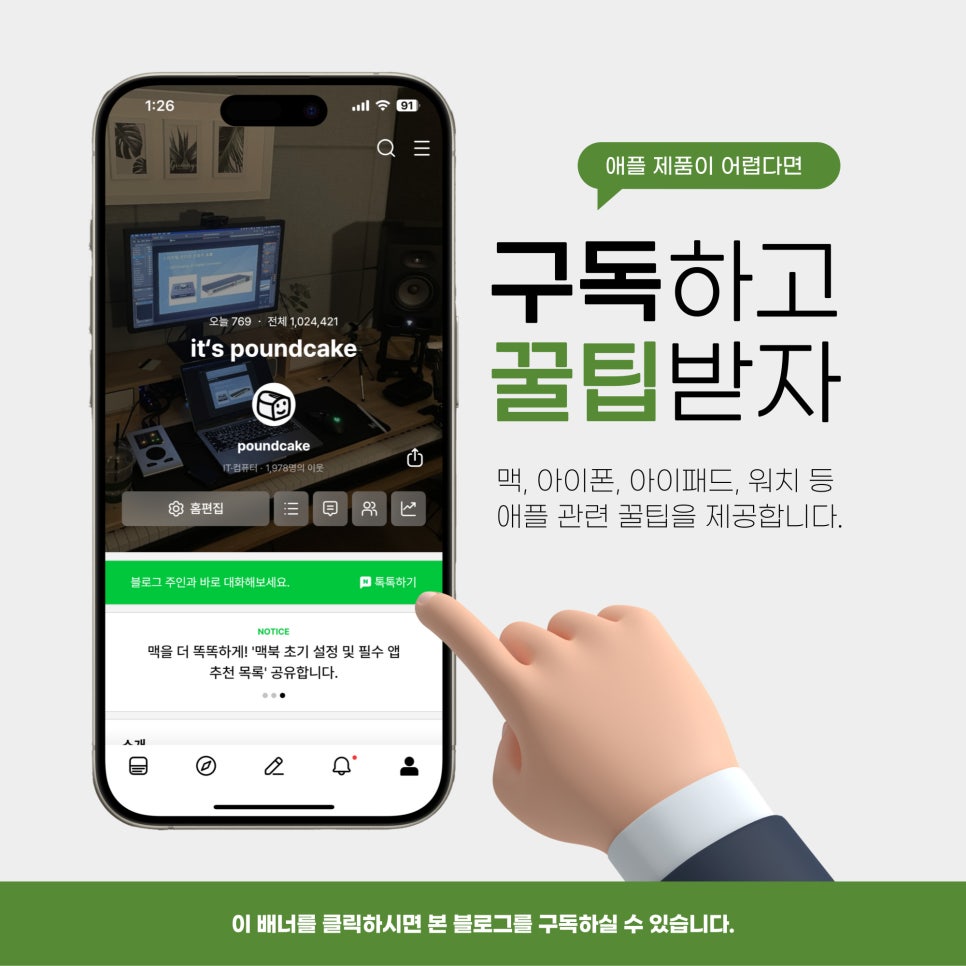아이폰 충전음 변경, 나만의 효과음으로 개성있게! 단축어 설정 공유
안녕하세요,
IT 크리에이터 poundcake입니다.
우리에게 익숙한 아이폰의 "띠링" 충전음을, 개성 넘치는 나만의 효과음으로 바꿀 수 있다는 사실, 알고 계셨나요? 바로 '단축어' 앱을 활용하면 되는데요. 아마도 많은 분들이 아이폰이나 아이패드의 '단축어' 기능이 코딩처럼 복잡하다고 느껴 접근하기 어렵다고 생각하실겁니다. 하지만 걱정하지 않으셔도 되는게 인터넷 상에 이미 많은 무료 단축어들이 공유되어 있고, 한 번만 설정해놓으면 아이클라우드에 자동 저장되기에 아이폰을 변경해도 그대로 사용할 수 있습니다.
그럼 아이폰 충전음 변경 방법에 대해 자세히 알아보도록 하겠습니다.
나만의 효과음 찾기
유튜브 동영상 녹음
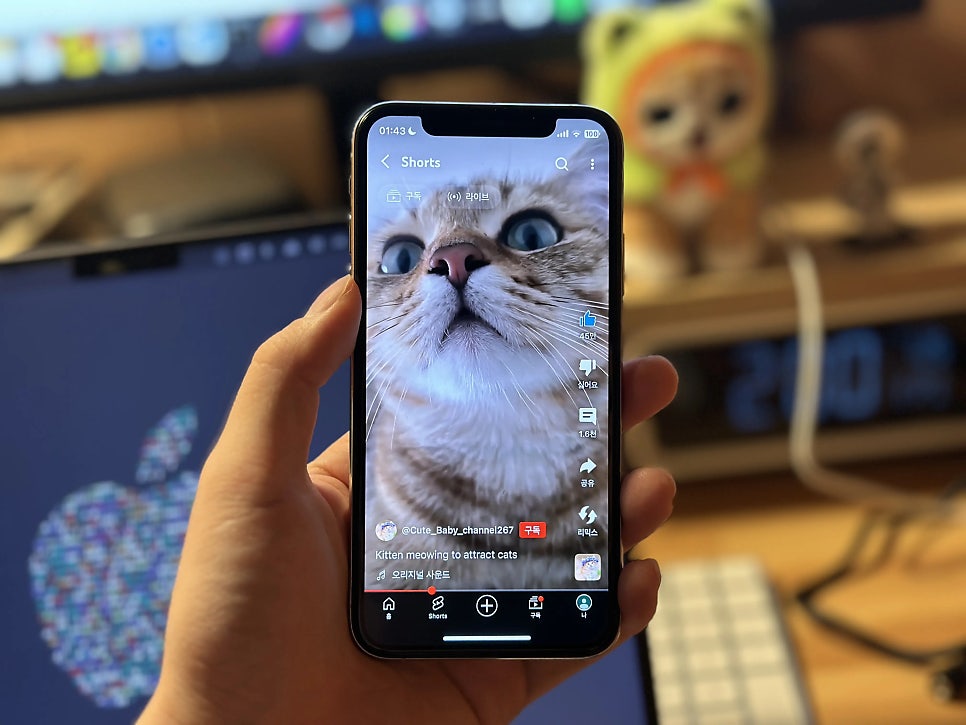
출처 : @Cute_Baby_channel267
충전음 설정을 위해, 먼저 원하는 소리를 찾아야 합니다. 예를 들어, 고양이 울음소리를 선호한다면 유튜브에서 쉽게 찾을 수 있습니다. 아이폰의 제어센터에서 '화면 기록' 기능을 활성화하고, 유튜브에서 고양이 울음소리를 재생하면, 이 소리를 녹음할 수 있습니다.
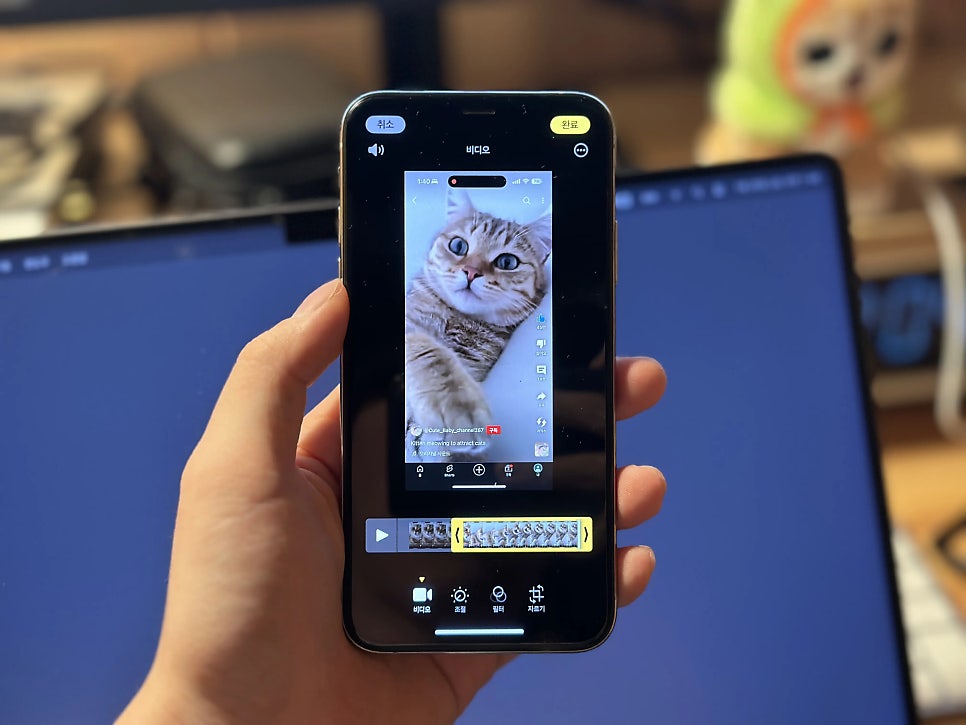
녹화가 완료되면, '사진' 앱의 편집기를 사용해 소리가 나는 부분을 1~2초 길이로 잘라내고, 이를 저장합니다. 이제 원하는 소리 파일이 준비되었으니, 다음 단계로 넘어가 아이폰의 충전음으로 설정해보겠습니다.
아이폰 충전음 변경
단축어 생성하기
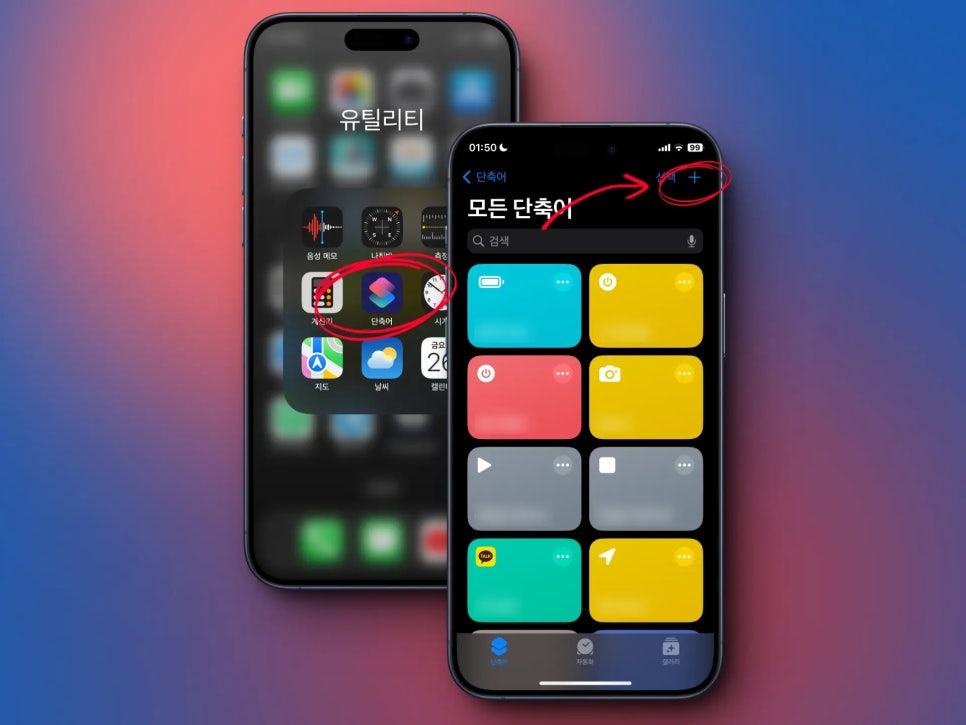
아이폰에서 단축어 앱을 열고, 우측 상단의 + 버튼을 클릭하여 새로운 단축어를 만듭니다.
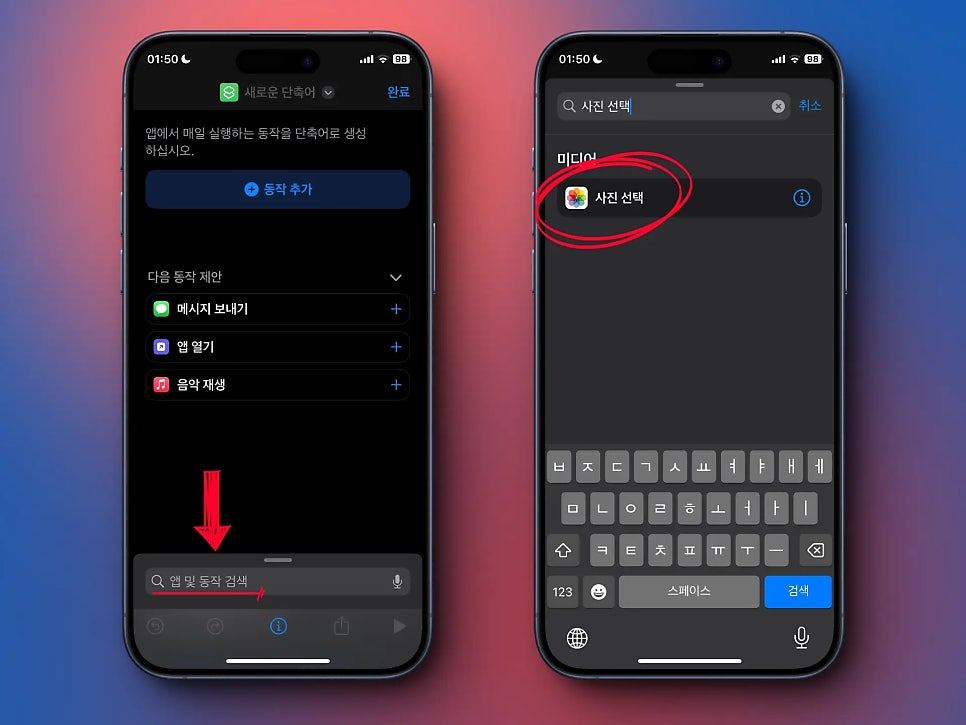
'동작 추가'에서 '사진 선택'을 검색하고 단축어에 추가합니다.
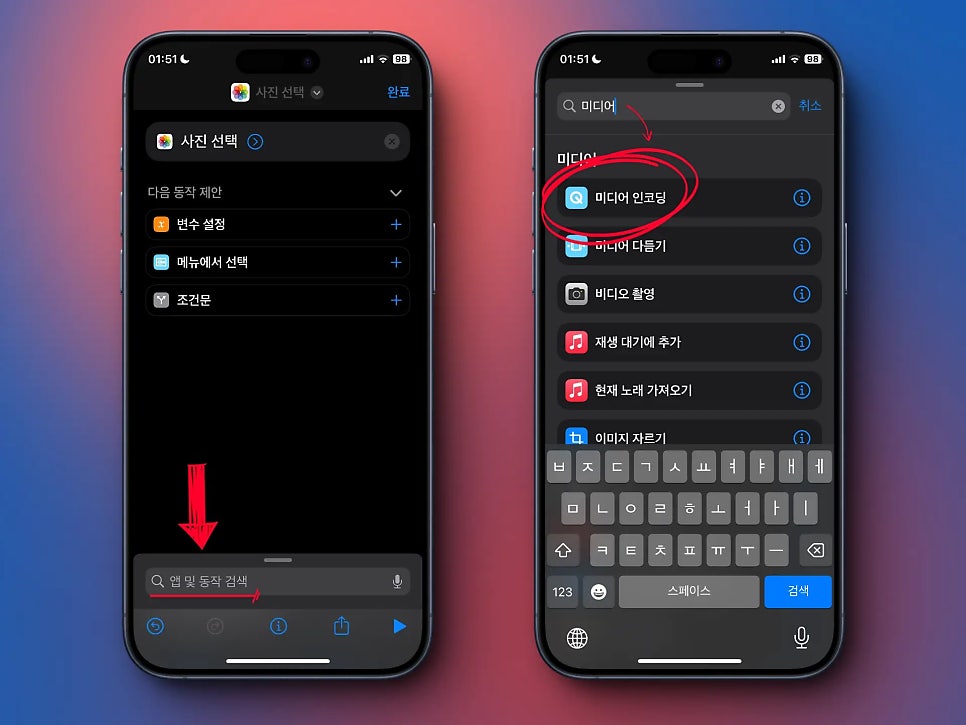
'앱 및 동작 검색'에서 '미디어 인코딩'을 찾아 추가합니다.
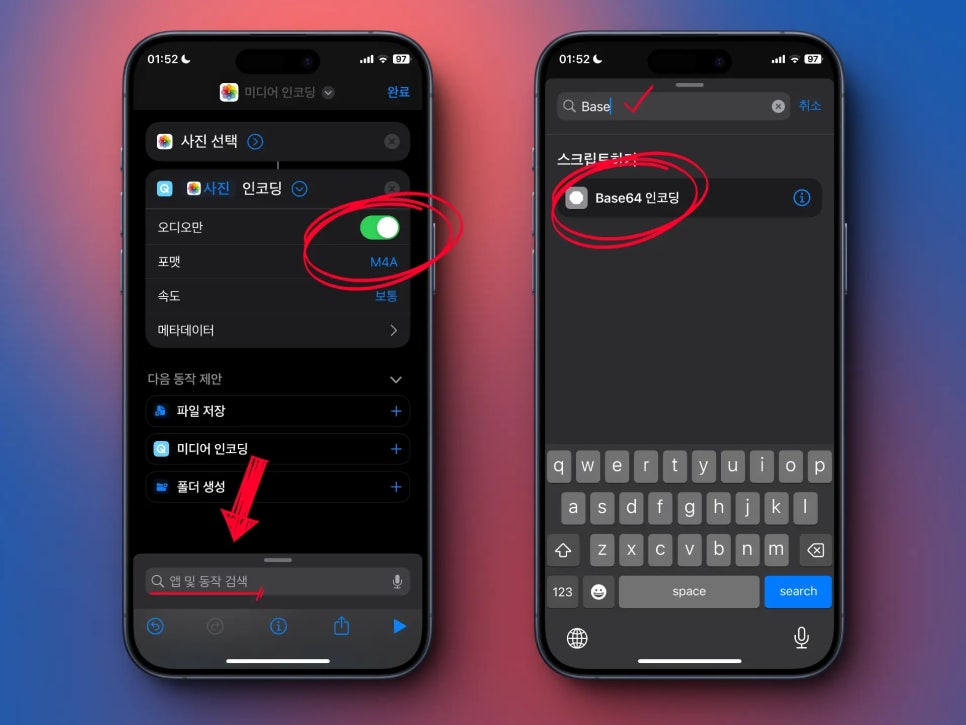
미디어 인코딩은 오디오만 활성화시키는 토글 버튼을 클릭하고, 'Base64 인코딩'을 검색하여 단축어에 추가합니다.
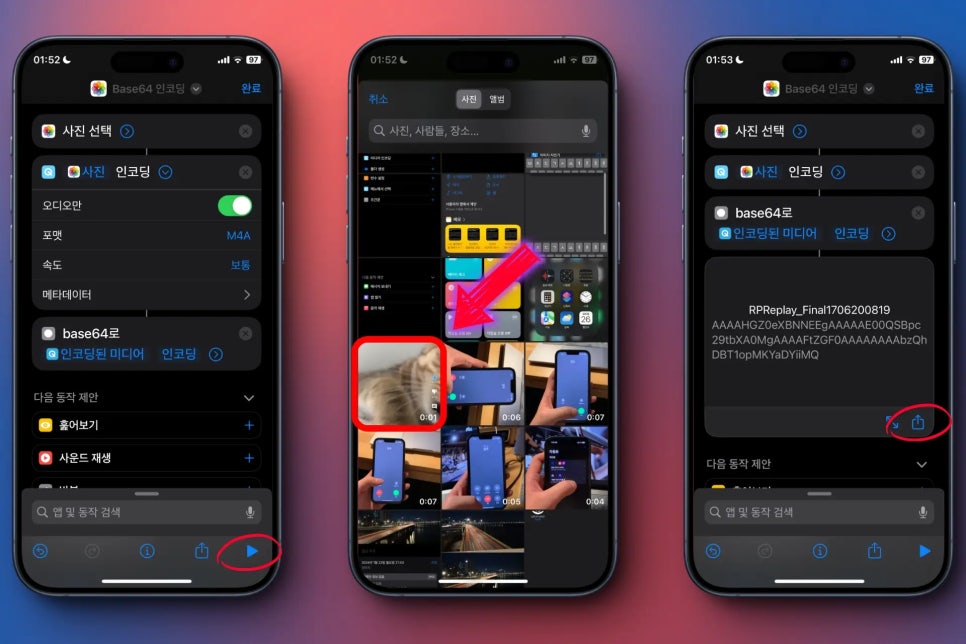
하단의 재생 버튼을 클릭해 단축어를 실행한 후, 미리 준비한 영상을 선택합니다. 이렇게 하면, 영상의 오디오가 Base64로 인코딩되어 문자열 형태로 변환되는데요. 오른쪽 사진처럼 인코딩된 문자가 나타나면, 오른쪽 하단의 공유 버튼을 눌러 텍스트를 복사합니다.
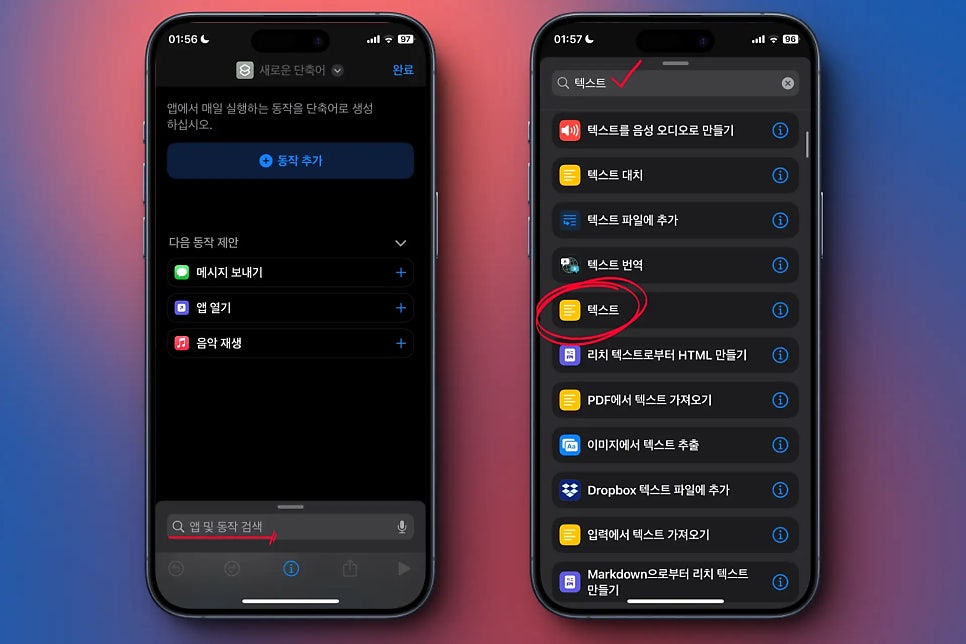
그리고 새 단축어를 생성하고, '텍스트'를 검색하여 동작에 추가한 후 복사한 데이터를 붙여넣습니다.
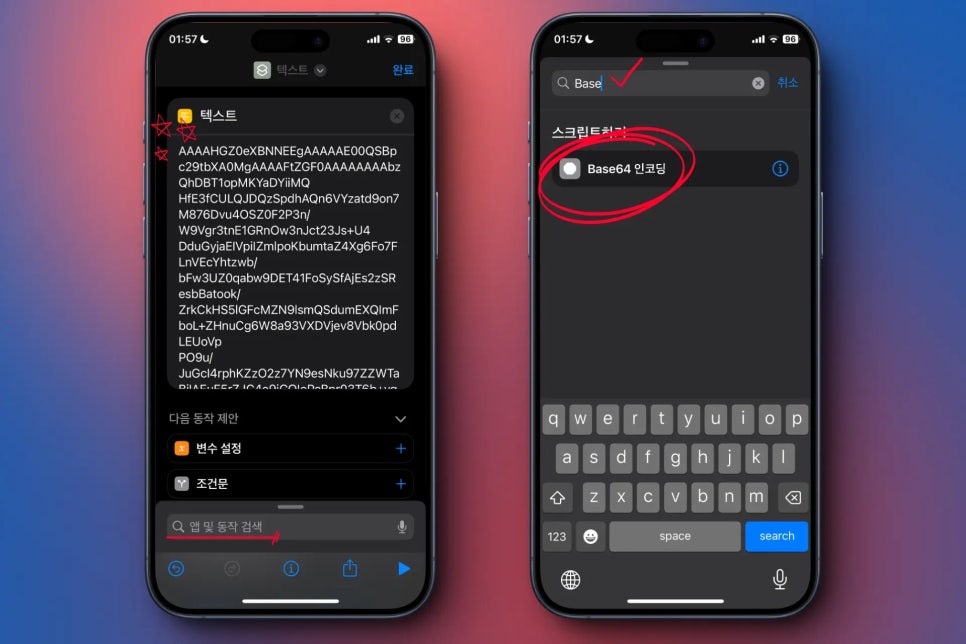
다시 'Base64 인코딩'을 추가합니다.

아까와는 다르게 base64는 '디코딩'으로 선택하면 되고, 앱 및 동작 검색에서 사운드 재생을 검색하여 추가합니다. 그리고 아래 플레이 버튼을 눌러 오디오가 재생되는지 확인하고 정상적으로 출력된다면 해당 단축어 아이콘 옆을 클릭하여 이름을 원하는 대로 변경합니다.
소리가 잘 납니다. 이제 정말 다왔습니다.
단축어 자동화 설정
충전될 때마다 소리 출력
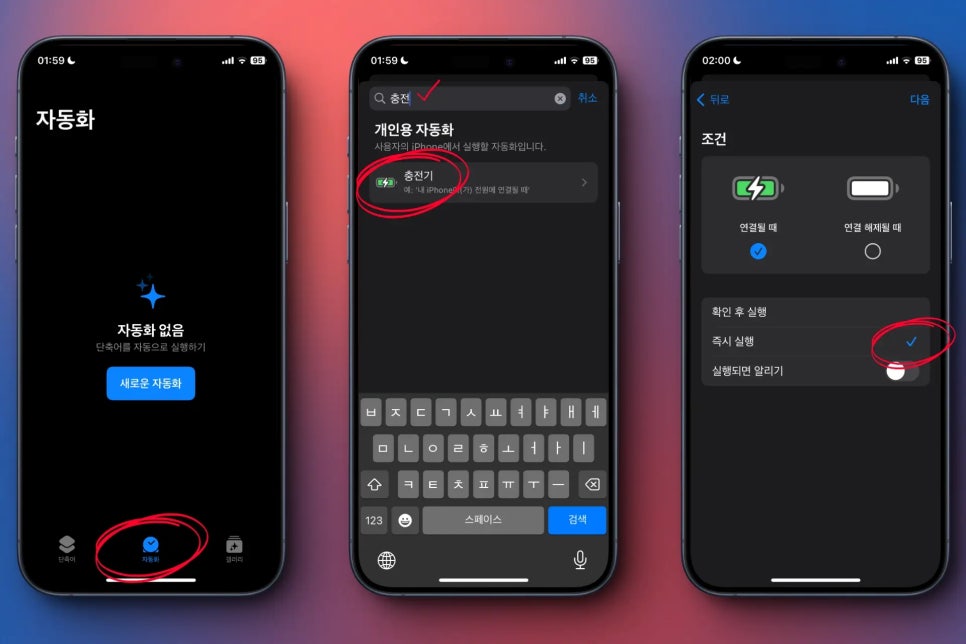
앱 하단의 '자동화' 탭을 눌러줍니다. '개인용 자동화 생성'에서 '충전기'를 찾아 선택하고 '연결될 때'와 '연결 해제될 때' 충전음이 나오고자 하는 조건을 선택합니다. 참고로 저는 연결될 때만 선택하였습니다.

다음으로 넘어가 방금 만든 '야옹'을 선택하니 새로운 자동화가 생성되었습니다. 이제 앞으로 충전 케이블을 꽂거나 무선 충전기 위에 올려두면 설정한 소리가 출력됩니다.
글을 마치며
다양한 효과음을 활용하여 아이폰 충전음을 변경하여 남들과는 다른 개성있는 아이폰을 사용해보세요. 또한, 한번 만들어둔 소리는 다른 동작(특정 앱 실행, 와이파이 연결 시) 등에도 사용 가능하니 참고하시면 좋을 것 같습니다. 그럼 이만 포스팅 마치겠습니다.
유용한 단축어들 추가로 공유해봅니다.
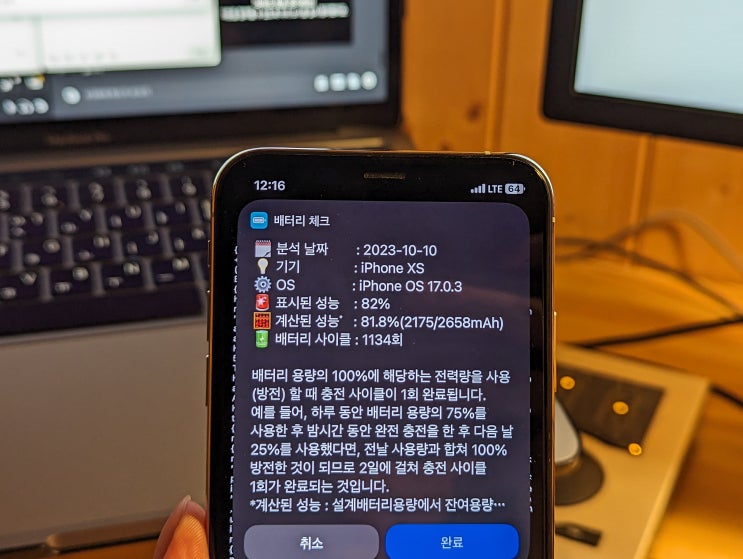
안녕하세요, IT 크리에이터 poundcake입니다. 아이폰 설정 안에서는 정확한 사이클 수를 알기 어렵습니다...
m.blog.korea-iphone.com
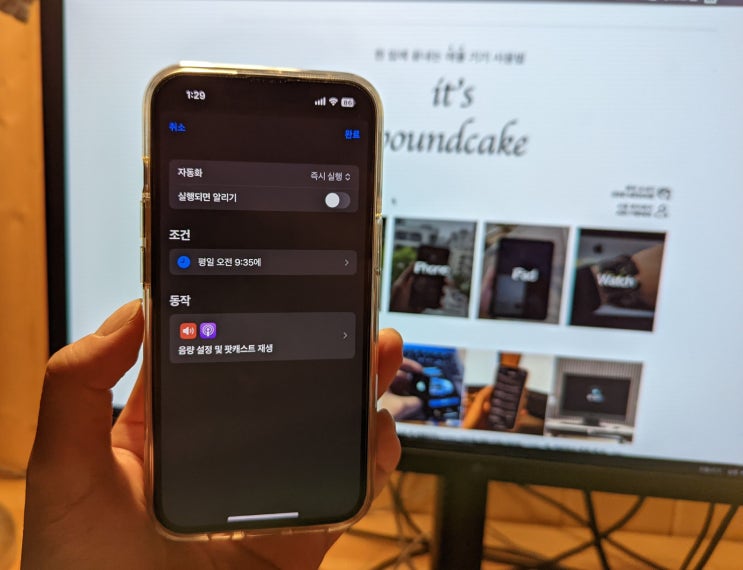
안녕하세요, IT 크리에이터 poundcake입니다. 대부분의 아이폰 사용자는 기본 알람 소리와 함께 아침을 ...
m.blog.korea-iphone.com